تنزيل Netflix لا يعمل؟ نصائح كاملة لاستكشاف الأخطاء وإصلاحها هنا!
هل سبق لك أن طرحت سؤالًا مثل "لماذا لا يمكنني التنزيل على Netflix؟" إن قدرة المنصة على السماح للمستخدمين بتنزيل المحتوى للعرض دون الاتصال بالإنترنت كانت بلا شك محورية - ومع ذلك، يصل مستوى الإحباط عندما يواجه المستخدمون عقبات في عملية التنزيل.
"لماذا لا يمكنني تنزيل Shameless على Netflix؟" أو "لماذا لا يسمح لي Netflix بالتنزيل؟" هي استفسارات شائعة تعكس إزعاج تعطل التنزيل عند 0٪. يتناول دليل الحلول هذا الأسباب المتعددة وراء مشاكل التنزيل على Netflix.
الجزء 1. فهم قيود التنزيلات على Netflix
هل تساءلت يومًا، "لماذا لا يمكنني تنزيل بعض العروض على Netflix، مثل 'Shameless'؟" الجواب يكمن في الشبكة المعقدة من اتفاقيات الترخيص والقيود حقوق الطبع والنشر التي تحكم توافر المحتوى القابل للتنزيل على منصة البث. إليك تفصيل للقيود:
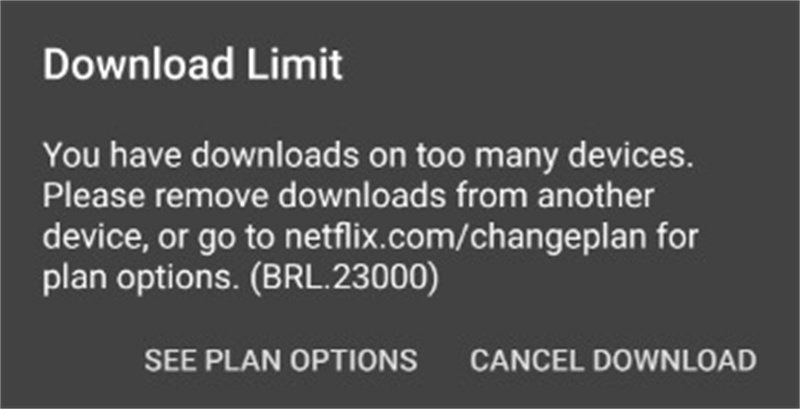
- 1. اتفاقيات الترخيص: يقوم Netflix بتأمين حقوق بث وتنزيل محتوى محدد من خلال اتفاقيات الترخيص مع استوديوهات الإنتاج والموزعين. ومع ذلك، غالبًا ما تحتوي هذه الاتفاقيات على شروط تحدد ما إذا كان بإمكان تنزيل المحتوى أم لا.
- 2. قيود حقوق الطبع والنشر: بعض العروض والأفلام تحتوي على قيود صارمة لحقوق الطبع والنشر تمنع تنزيلها. قد تفرض أصحاب حقوق الطبع والنشر قيودًا على كيفية الوصول إلى محتواهم، وقد لا يتم تضمين التنزيل ضمن هذه الإذنات.
- 3. اختيارات Netflix: يقرر Netflix أي العروض والأفلام مؤهلة للتنزيل. إنها ليست مسألة فنية فحسب؛ بل هي قرار استراتيجي يستند إلى عوامل مختلفة، بما في ذلك الالتزامات التعاقدية وطلبات المشاهدين.
اقرأ المزيد: ما هو حد التنزيل في Netflix وكيفية إصلاحه
الجزء 2. أخطاء عدم عمل التنزيل في Netflix وطرق إصلاحها
في عالم البث المباشر، غيّرت Netflix كيفية استهلاكنا لأفلامنا وبرامجنا التلفزيونية المفضلة. يعتبر الراحة في تنزيل المحتوى للمشاهدة دون الاتصال بالإنترنت ميزة محبوبة بالنسبة للعديد من المستخدمين. ومع ذلك، يمكن أن يكون مواجهة أخطاء أثناء محاولة تنزيل المحتوى محبطًا. دعونا نتعمق في بعض الأخطاء الشائعة في التنزيل على Netflix والحلول البسيطة للتغلب عليها.
1. خطأ Netflix 0013
هل واجهت يومًا خطأ Netflix رقم 0013؟ يحدث هذا الانقطاع عادةً عندما يكون جهازك متصلاً بشبكة VPN أو بروكسي، مما يعطل عملية التنزيل. إنها طريقة لـ Netflix للتأكد من أن المحتوى يتم الوصول إليه من المناطق المعتمدة. فماذا يمكنك أن تفعل؟
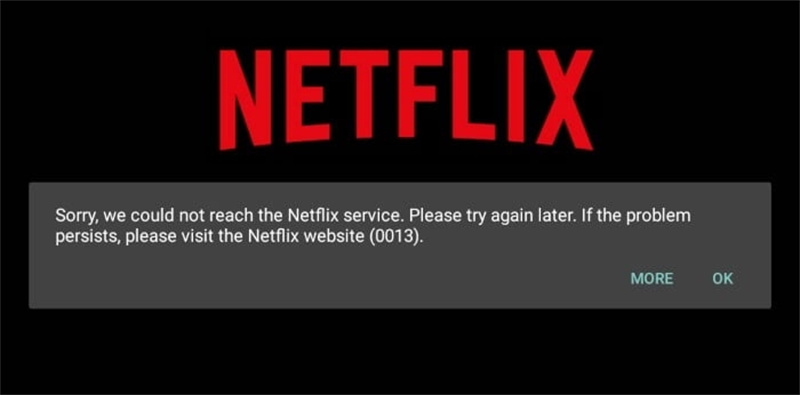
- تداخل VPN أو بروكسي.
- مشكلات في إعدادات الشبكة.
- 1.أوقف تشغيل تطبيق أو خدمة VPN قبل محاولة التنزيل من Netflix.
- 2.إعادة ضبط إعدادات الشبكة على الجهاز المعني بالمشكلة.
- 3.استعادة جهاز التوجيه إلى إعداداته الافتراضية لضمان اتصال نظيف.
- 4.يعتبر الخطأ 0013 غالبًا نتيجة لتدابير الأمان في Netflix، ومعالجة هذه المشكلات يجب أن تمهد الطريق لتنزيلات سلسة.
2. خطأ Netflix 10016-22002
هل واجهت خطأ "كانت هناك مشكلة في هذا التنزيل. (10016-22002)"؟ تشير هذه المشكلة إلى أنك وصلت إلى الحد الأقصى للتنزيل على جهازك - هناك قيود على عدد العناوين التي يمكنك تخزينها. إليك ما يمكنك فعله لإصلاحها:

- تجاوز الحد الأقصى للتنزيل (عادة ما يكون 100 عنوان).
- 1.حذف التنزيلات التي شاهدتها سابقًا لإفساح المجال لتنزيلات جديدة.
- 2.انتقل إلى قسم التنزيلات في تطبيق Netflix الخاص بك.
- 3.حدد العناوين التي شاهدتها بالفعل واحذفها لتحرير المساحة.
- 4.يمكنك تحرير مساحة للمحتوى الجديد عن طريق إدارة التنزيلات الخاصة بك بحكمة دون التجاوز عن الحدود.
3. خطأ تنزيل Netflix VC2-CV2-B23000
هل شعرت بالحيرة من خطأ VC2-CV2-B23000 على Netflix؟ يحدث هذا عندما تتجاوز الحد الأقصى لعدد الأجهزة المدعومة للتنزيل. لا تخف، هناك حلاً:

- الحد الأقصى لعدد الأجهزة التي يمكن أن تقوم بالتنزيل في نفس الوقت.
- 1.إزالة العناوين التي تم تنزيلها من جهاز موجود بالفعل لإفساح المجال لجهاز جديد.
- 2.حذف كل التنزيلات على الجهاز الموجود.
- 3.إعادة الاتصال بالإنترنت وإعادة تشغيل تطبيق Netflix على نفس الجهاز.
- 4.سوف تتعرف Netflix على التغيير، مما يسمح لك باستخدام جهاز جديد للتنزيلات.
- 5.من خلال إدارة أجهزتك وتنزيلاتك بفعالية، يمكنك تجنب هذا الخطأ والاستمرار في مشاهدة العروض بلا توقف.
4. Netflix تقول "لا يمكن مشاهدة هذا العنوان دون اتصال بالإنترنت"
هل تعرضت يومًا لرسالة محبطة تقول "لا يمكن مشاهدة هذا العنوان دون اتصال بالإنترنت"؟ لا داعي للذعر، هناك علاج:

- تلف أو حذف الملفات التي تم تنزيلها.
- تمت إزالة العنوان من Netflix.
- 1.الاتصال بالإنترنت للتحقق من صحة اشتراكك والوصول إلى المحتوى المنزل.
- 2.حذف العنوان التالف أو المزال.
- 3.إعادة تنزيل العنوان بعد التأكد من وجود اتصال إنترنت مستقر.
- 4.يعتبر هذا الخطأ عادة مؤقتًا ويمكن حله بسرعة عن طريق إعادة تأسيس الاتصال وتحديث التنزيل الخاص بك.
الجزء 3. طريقة بديلة لتنزيل مقاطع الفيديو على Netflix للمشاهدة دون اتصال دائمًا
لا تزال المشاهدة دون اتصال ميزة شائعة في عالم البث المباشر، حيث تتيح للمستخدمين الاستمتاع بمحتواهم المفضل دون القلق بشأن توافر الاتصال بالإنترنت. بينما تقدم Netflix خيارات محدودة للتنزيل دون اتصال، فإن الحل البديل هو منتج HitPaw Netflix Video Downloader. يحول هذا البرنامج الموثوق به بسهولة حلم حفظ مقاطع الفيديو على Netflix بشكل دائم إلى واقع.
لماذا اختيار HitPaw Netflix Video Downloader؟
يعد HitPaw Netflix Video Downloader أداة فعالة تدعم حفظ مقاطع الفيديو من Netflix وأكثر من 10000 موقع آخر. واجهته السهلة الاستخدام والميزات القوية تجعله خيارًا مثاليًا لتنزيل والاحتفاظ بمحتوى Netflix للمشاهدة دون اتصال.
- الوصول العالمي: على عكس بعض القيود المفروضة من قبل Netflix، يتيح لك HitPaw Netflix Video Downloader تنزيل مقاطع الفيديو من أي منطقة Netflix.
- راحة خالية من DRM: تتوافق المقاطع المنزلة مع أي جهاز. استمتع بعروضك وأفلامك المفضلة على منصات مختلفة دون عناء.
- تخزين دائم: بمجرد التنزيل، تصبح مقاطع الفيديو على Netflix ملكًا لك. لا مزيد من القلق بشأن انتهاء التنزيلات أو عناوين غير متاحة.
- جودة عالية: قم بتنزيل مقاطع الفيديو إلى MP4 1080P.
- إعدادات مخصصة: حدد الصوتيات والترجمات باللغة التي تفضلها.
دليل خطوة بخطوة لتنزيل مقاطع الفيديو على Netflix إلى الكمبيوتر
الخطوة 1: قم بتنزيل وتثبيت برنامج HitPaw Video Converter على جهاز الكمبيوتر الخاص بك. قم بتشغيل التطبيق، وانتقل إلى "Netflix Video Downloader" في قائمة الأدوات.

الخطوة 2: قم بتسجيل الدخول إلى مشغل الويب المدمج بحساب Netflix الخاص بك.

الخطوة 3: ابحث عن الدراما أو الأفلام المرغوبة على Netflix. بمجرد تحديد المحتوى، انقر على زر "تنزيل" لبدء عملية التنزيل.

الخطوة 4: حدد العناوين التي ترغب في تنزيلها، واختر جودة الفيديو والصوت والترجمة التي تحتاجها. انقر على زر "تنزيل" لبدء العملية.

الخطوة 5: يمكنك إيقاف أو إلغاء أو استئناف المهمة حسب الحاجة أثناء التنزيل. بمجرد اكتمال مهمة التنزيل، يمكنك العثور على مقاطع الفيديو من Netflix التي قمت بتنزيلها في المجلد المخصص "حفظ إلى".

مع HitPaw Netflix Video Downloader، وصلت حقبة الترفيه دون اتصال إلى آفاق جديدة. وداعًا لقيود البث واستقبال حرية الاستمتاع بمحتوى Netflix المفضل لديك في أي وقت وفي أي مكان. قم بتنزيله واحتفظ به واستمتع بسحر عروضك وأفلامك المفضلة مع هذا الحل البسيط والقوي.
الختام
في هذا الدليل، لدينا إجابات على أخطاء تحميل Netflix الشائعة. يجدر بالذكر أنه ليس جميع الأفلام على Netflix قابلة للتنزيل. إذا كنت ترغب في تنزيل عنوان من Netflix دون أخطاء، فقم بالتعرف على HitPaw Netflix Video Downloader - حلاً وديًا لتنزيل جميع الأفلام بدون تقييدات إقليمية من Netflix.











 HitPaw VikPea
HitPaw VikPea HitPaw Edimakor
HitPaw Edimakor

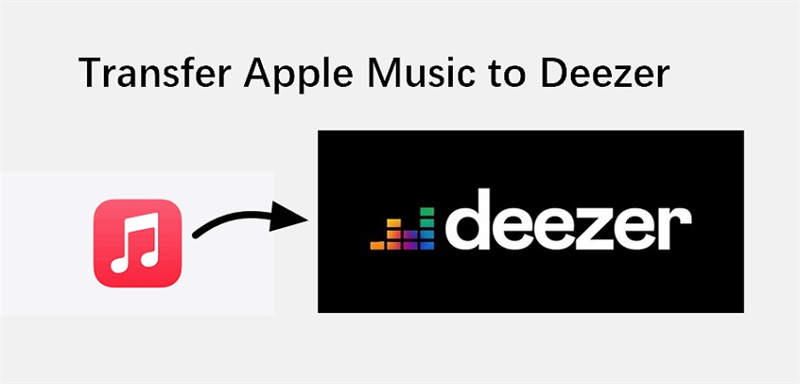


شارك هذه المقالة:
حدد تقييم المنتج:
محمد أمين
محرر HitPaw
أعمل بالقطعة منذ أكثر من خمس سنوات. دائمًا ما يثير إعجابي عندما أجد أشياء جديدة وأحدث المعارف. أعتقد أن الحياة لا حدود لها لكني لا أعرف حدودًا.
عرض كل المقالاتاترك تعليقا
إنشاء التعليقات الخاص بك لمقالات HitPaw